印刷するデータと用紙サイズが一致するときに、給紙部を自動選択するための設定です。
![]() 画面中央下の[ホーム](
画面中央下の[ホーム](![]() )を押します。
)を押します。
![]() [プリンター]アイコンを押します。
[プリンター]アイコンを押します。
![]() [エミュレーション/プログラム]を押します。
[エミュレーション/プログラム]を押します。
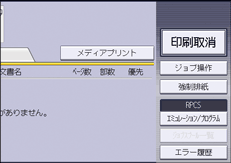
![]() エミュレーションをRP-GL/2に切り替えます。
エミュレーションをRP-GL/2に切り替えます。
![]() [印刷条件]を押します。
[印刷条件]を押します。
![]() [紙サイズ切替]が表示されるまで[
[紙サイズ切替]が表示されるまで[![]() 次へ]を押します。
次へ]を押します。
![]() [紙サイズ切替]を押します。
[紙サイズ切替]を押します。
![]() [全自動]または[自動]を押して、[OK]を押します。
[全自動]または[自動]を押して、[OK]を押します。
RP-GLのときは「全自動」に、RP-GL/2のときは「全自動」または「自動」に設定します。
![]() [
[![]() 前へ]を押します。
前へ]を押します。
![]() [変倍率]を押します。
[変倍率]を押します。
![]() 変倍率が「100.0%」に設定されていることを確認し、[OK]を押します。
変倍率が「100.0%」に設定されていることを確認し、[OK]を押します。
別の値が表示されているときは、テンキーで数値を「100.0%」に設定します。
![]() [終了]を押します。
[終了]を押します。
![]() [OK]を押します。
[OK]を押します。
![]() 画面中央下の[ホーム](
画面中央下の[ホーム](![]() )を押します。
)を押します。
![]() パソコンから印刷を指示します。
パソコンから印刷を指示します。
「47.原稿サイズ判定」によって判定されたサイズの用紙がセットされている給紙部から、給紙されます。
![]()
「43.紙サイズ切替」の設定値については、43.紙サイズ切替を参照してください。

